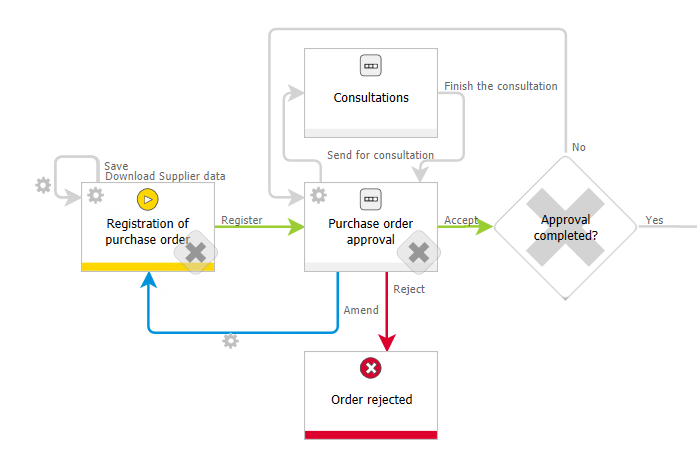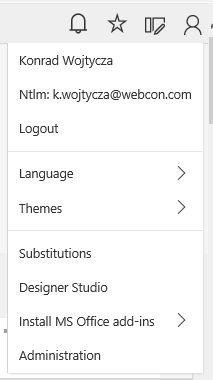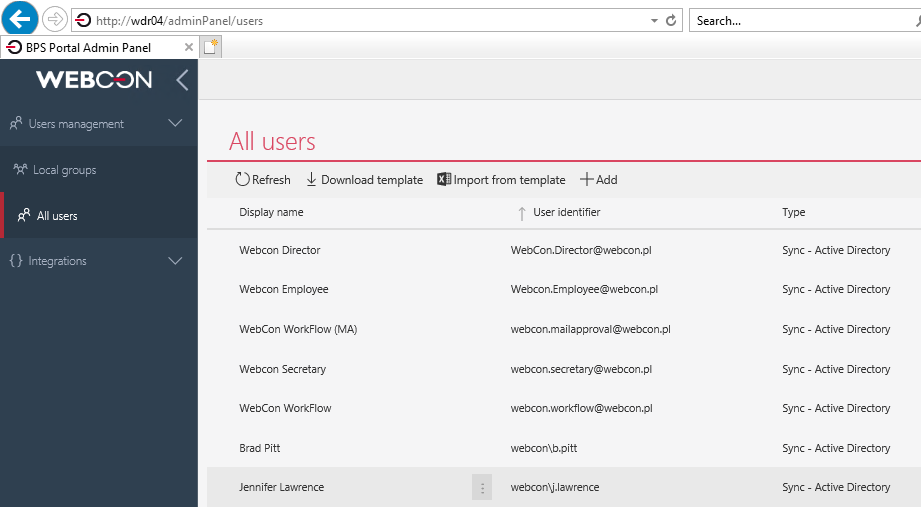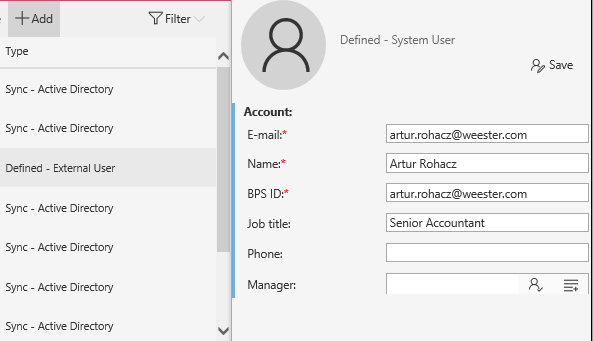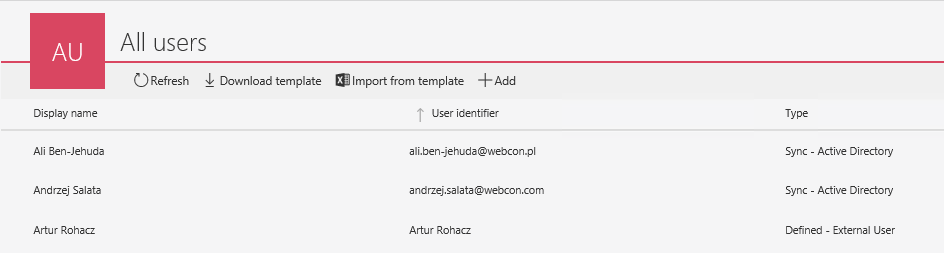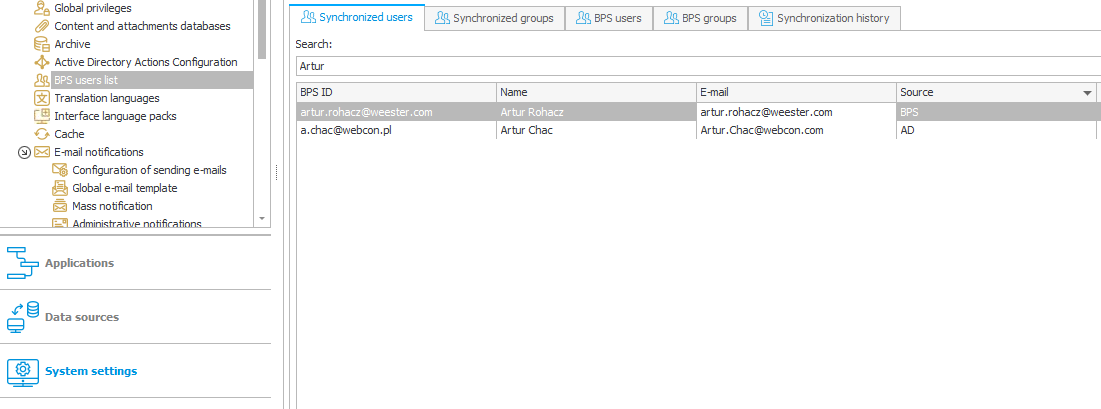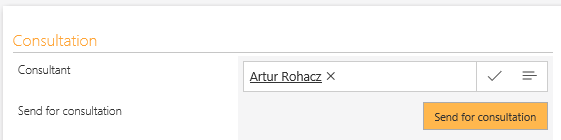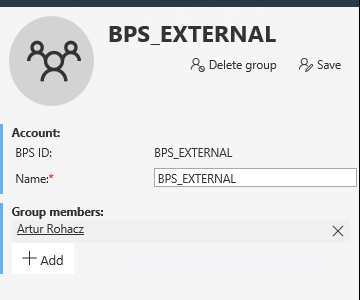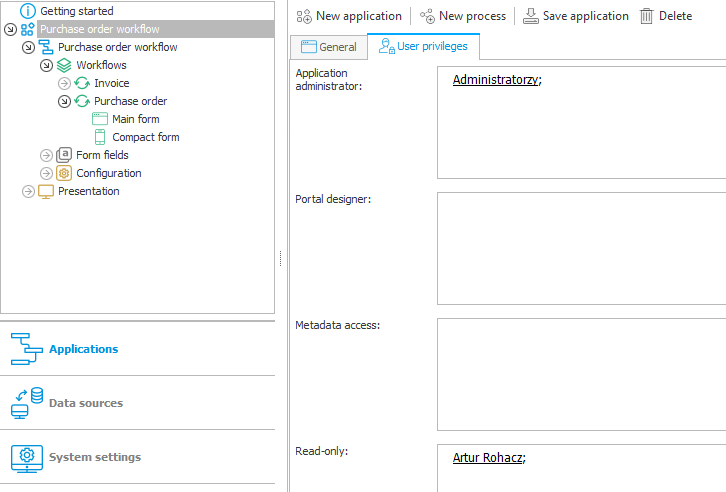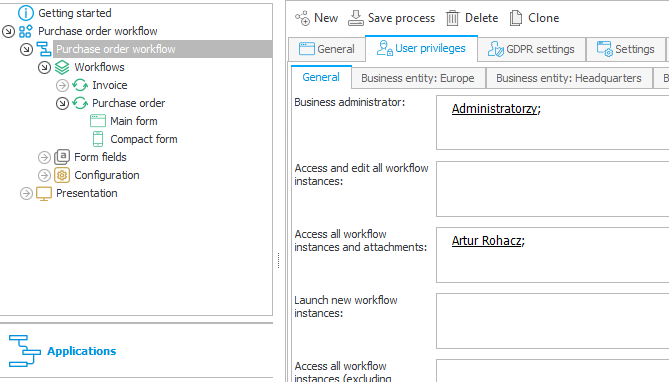Dotyczy wersji 2020.1.3 autor: Konrad Wojtycza
Wprowadzenie
W praktyce biznesowej konieczne może okazać się nadanie dostępu do portalu WEBCON i znajdujących się na nim procesów dla użytkownika spoza organizacji. Konto takiego użytkownika najczęściej nie będzie znajdowało się w organizacyjnym Active Directory (bądź innej bazie użytkowników).
Opisana sytuacja dotyczyć może:
- Procesów negocjacji umów z kontrahentami,
- W przypadku zatrudnienia podwykonawców, pracowników kontraktowych i na umowie – zleceniu,
- Konsultacji z zewnętrznymi konsultantami,
Aby uniknąć konieczności dodawania użytkownika spoza organizacji do organizacyjnej bazy użytkowników, WEBCON BPS umożliwia dodanie użytkownika z poziomu panelu administracji portalu. Po dodaniu użytkownika do listy, należy mu nadać odpowiednie uprawnienia w WEBCON BPS, aby dostęp do wymaganego procesu był dla niego możliwy. Funkcja ta zostanie opisana w niniejszym artykule.
Uwagi
W celu poprawnego zrozumienia działania panelu administracyjnego użytkowników, należy wprowadzić dwa pojęcia:
- Uwierzytelnienie (autentykacja) – jest to proces weryfikacji tożsamości użytkownika, za pośrednictwem loginu i hasła, tokenu generującego kody jednorazowe itp.
- Autoryzacja – jest to proces następujący po uwierzytelnieniu użytkownika, mający na celu sprawdzenie, czy użytkownik ma dostęp do danego zasobu, przeprowadzenia akcji.
Dodanie użytkownika poprzez panel administracyjny portalu WEBCON służy do autoryzacji i umożliwienia dostępu do portalu WEBCON kontom istniejącym i zarządzanym przez zewnętrznych dostawców tożsamości, takim jak konta Google, Azure AD, LiveID, BPS Auth, ADFS. Przed próbą dostępu do portalu WEBCON, należy uwierzytelnić się u odpowiedniego dostawcy tożsamości, na przykład przy pomocy loginu i hasła. Aby logowanie się do portalu WEBCON takich kont było możliwe, autentykacja z użyciem zewnętrznych dostawców tożsamości musi być skonfigurowana i aktywna w WEBCON BPS.
Możliwe jest takie skonfigurowanie autentykacji poprzez zewnętrznego dostawcę tożsamości, aby logowanie się za jego pośrednictwem w portalu WEBCON było dostępne, ale synchronizacja listy użytkowników WEBCON z tym dostawcą nie była automatyczna.
Dodanie użytkownika do listy użytkowników BPS nie jest równoznaczne z nadaniem mu dostępu do wymaganej aplikacji i procesu – dostęp ten musi zostać nadany poprzez WEBCON BPS przez administratora wymaganej aplikacji.
W przypadku usługi chmurowej WEBCON BPS Cloud, zakładka panel administracyjny list użytkowników służy także do zarzadzania licencjami użytkowników.
Przykład potrzeby biznesowej
Przyjmijmy, że w obiegu rejestracji dokumentów zamówienia (Rys. 1) zaistniała potrzeba konsultacji zamówienia z osobą spoza organizacji na kroku Purchase order approval, osoba ta nie znajduje się na liście użytkowników BPS.
Rys. 1. Fragment obiegu Purchase order
Dodanie użytkownika do listy użytkowników WEBCON BPS
Aby dodać użytkownika do listy użytkowników z poziomu portalu WEBCON konieczne jest posiadanie uprawnień globalnego administratora systemowego (System settings > Global parameters> Global privileges). Funkcja administracji użytkownikami dostępna jest po wejściu w zakładkę Administration (Rys. 2) > Users management > All users bądź pod adresem http://%adresportalu%/adminPanel/users (Rys. 3).
Rys. 2. Dostęp do panelu administracyjnego
Rys. 3. Zakładka administracji użytkownikami na Portalu WEBCON BPS
Lista użytkowników WEBCON BPS zawiera zarówno użytkowników zsynchronizanych z wewnętrzną bazą użytkowników (w prezentowanym przykładzie AD) jak i użytkowników zewnętrznych – kolumna Type. Lista użytkowników synchronizowanych z AD pochodzi z ActiveDirectory i jest uzupełniana po każdej synchronizacji. W przypadku usługi chmurowej WEBCON BPS Cloud, zakładka administracji list użytkowników służy także do zarzadzania licencjami użytkowników:
- Licencja User CAL umożliwiająca dostęp użytkownika do Portalu BPS.
- Licencja Power User CAL umożliwiająca użytkownikowi dostęp do WEBCON BPS Designer Studio.
W prezentowanym przykładzie do listy użytkowników WEBCON dodane zostanie istniejące w zewnętrznej bazie użytkowników konto fikcyjnego użytkownika Artura Rohacza z firmy WeeSter.
Aby dodać użytkownika, należy wybrać przycisk Add i wypełnić dane użytkownika. Należy pamiętać, że pole BPS ID powinno być uzupełnione docelowym identyfikatorem użytkownika w portalu WEBCON (najczęściej adres e-mail) (Rys. 4).
Rys. 4. Dodanie użytkownika w panelu administracyjnym WEBCON BPS Portal
Po uzupełnieniu danych konta i zapisaniu użytkownika, personalia użytkownika będą widoczne na liście użytkowników w portalu WEBCON. Konto użytkownika zostało automatycznie określone jako konto użytkownika zewnętrznego – Defined – External User (Rys. 5).
Rys. 5 Lista użytkowników w portalu WEBCON, Artur Rohacz jest użytkownikiem zewnętrznym
Użytkownik Artur Rohacz jest widoczny również na liście użytkowników WEBCON w studio WEBCON BPS (Rys. 6).
Rys. 6 Lista użytkowników WEBCON w studio WEBCON BPS
Po dodaniu użytkownika poprzez portal WEBCON jego konto będzie traktowane równoznacznie z kontami pochodzącymi np. z Active Directory, to znaczy będzie możliwe m.in. przydzielanie mu zadań (Rys. 7) i przyporządkowywanie go do grup BPS (Rys. 8).
Rys. 7 Do użytkownika Artura Rohacza może zostać skierowany na konsultację dokument Zamówienia w obrębie aplikacji Purchase order
Rys. 8 Użytkownik Artur Rohacz został zdefiniowany jako członek grupy BPS_EXTERNAL
Nadanie uprawnień do aplikacji i procesu
Dodanie użytkownika do listy użytkowników nie jest równoznaczne z nadaniem mu dostępu do aplikacji, w której ma on podjąć działanie. Aby nadać taki dostęp, należy dodać uprawnienia w studio WEBCON BPS. Na poziomie aplikacji, w sekcji Uprawnienia użytkowników należy dodać użytkownika
w polu Read-only (Rys. 9).
Rys. 9 Nadanie uprawnień na poziomie aplikacji
Użytkownik Artur Rohacz przy takich uprawnieniach będzie miał dostęp do aplikacji Purchase order oraz do elementów, w których procesowaniu brał udział, co powinno być wystarczającym dostępem.
Rys. 10 Nadanie uprawnień na poziomie procesu
Gdyby istniała potrzeba nadania użytkownikowi dostępu do wszystkich elementów w obrębie procesu, należałoby nadać uprawnienia takie jak na (Rys. 10). Na poziomie procesu, w sekcji Uprawnienia użytkowników należałoby dodać użytkownika w polu Access all workflow instances and attachments (lub innym polu typu Access).